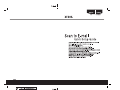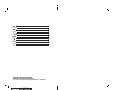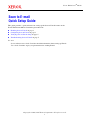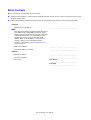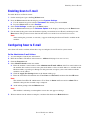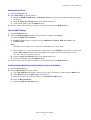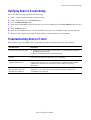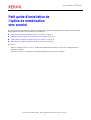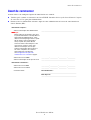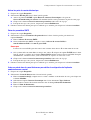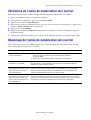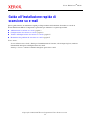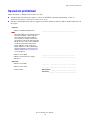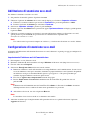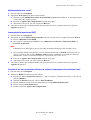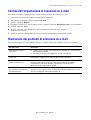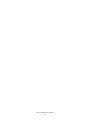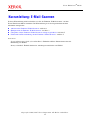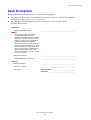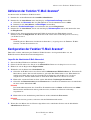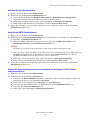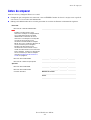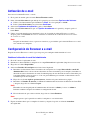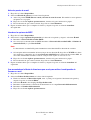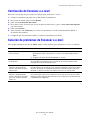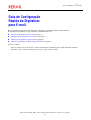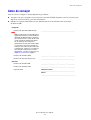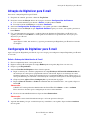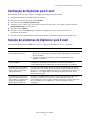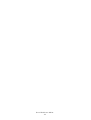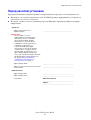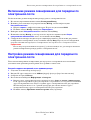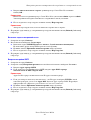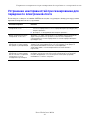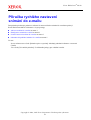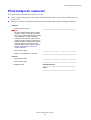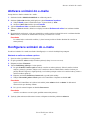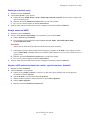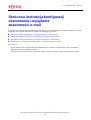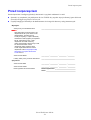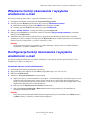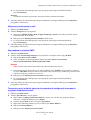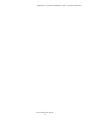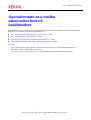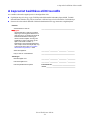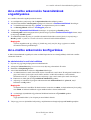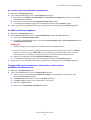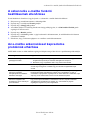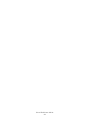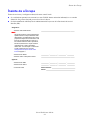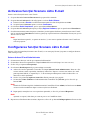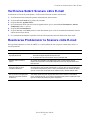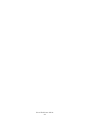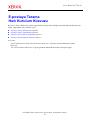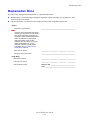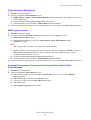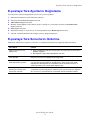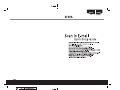La página se está cargando...
La página se está cargando...
La página se está cargando...
La página se está cargando...
La página se está cargando...
La página se está cargando...
La página se está cargando...
La página se está cargando...
La página se está cargando...
La página se está cargando...
La página se está cargando...
La página se está cargando...
La página se está cargando...
La página se está cargando...
La página se está cargando...
La página se está cargando...
La página se está cargando...
La página se está cargando...
La página se está cargando...
La página se está cargando...
La página se está cargando...
La página se está cargando...
La página se está cargando...
La página se está cargando...
La página se está cargando...
La página se está cargando...

Xerox WorkCentre
®
M118i
© Xerox Corporation, 2004, 2005. Reservados todos los derechos.
25
Esta guía es para consultas rápidas para configurar la función Escanear a e-mail del sistema
Xerox WorkCentre M118i. Incluye procedimientos para:
■ Activación de e-mail en la página 3
■ Configuración de Escanear a e-mail en la página 3
■ Verificación de Escanear a e-mail en la página 5
■ Solución de problemas de Escanear a e-mail en la página 5
Consu
l
te tam
b
ién:
Guía de administración del sistema: proporciona información detallada sobre la configuración de e-mail.
Guía del usuario: proporciona instrucciones detalladas para el envío de e-mail.
Guía de configuración rápida de
Escanear a E-mail

Antes de empezar
Xerox WorkCentre M118i
26
Antes de empezar
Antes de activar y configurar Escanear a e-mail:
■ Compruebe que la máquina esté conectada a una red TCP/IP. Consulte la Guía de configuración rápida de
conexión de red, si necesita más información.
■ Obtenga del administrador de la red o del proveedor de servicios de Internet la información siguiente:
Necesario:
Dirección de e-mail del administrador
NoteNoteNota
Introduzca la dirección de correo
electrónico creada por la máquina M118i
en el campo Dirección de e-mail del
administrador. La dirección de correo
electrónico se incluirá junto al campo De
en todos los mensajes de correo
electrónico enviados desde la máquina
M118i. Si no se ha creado una dirección de
correo electrónico para la máquina,
introduzca la dirección de correo
electrónico de usted. Cuando se haya
creado una dirección de correo electrónico
para la máquina, sustituya su dirección de
correo electrónico por la de la máquina.
Consulte Configuración de Escanear a
e-mail en la página 3.
___________________________________________
Dirección del servidor SMTP __________ . __________ . __________ . _________
Dirección de e-mail local para probar ____________________________________________
Opcional:
Dirección del servidor DNS __________ . __________ . __________ . __________
Dirección del servidor POP3 __________ . __________ . __________ . __________
Conexión de POP3 Nombre de usuario:
_____________________________________________
Clave:
_____________________________________________

Activación de e-mail
Xerox WorkCentre M118i
27
Activación de e-mail
Para activar la función Escanear a e-mail:
1. En el panel de control, pulse el botón Iniciar/Terminar sesión.
2. Pulse el botón Seleccionar de por debajo de la pantalla para seleccionar Opciones del sistema.
a. Utilice el teclado numérico para introducir la Clave. La clave prefijada es 11111.
b. Pulse el botón Seleccionar para seleccionar Confirmar.
3. Seleccione Opciones de impresión y pulse el botón Intro.
4. Pulse el botón Seleccionar hasta que vea Opción de software en la pantalla y, después, pulse el
botón Intro.
5. Utilice el teclado numérico para introducir la clave de la opción de software Escanear a e-mail y,
después, pulse el botón Intro. La clave se encuentra en el interior de la cubierta de las instrucciones
de escanear a e-mail.
Nota
Después de introducir la clave, aparece un asterisco (*) para indicar que la función Escanear a e mail
está activada en la máquina.
Configuración de Escanear a e-mail
Después de activar Escanear a e-mail, siga estos pasos para configurar dicha función en la red.
Establezca la dirección de e-mail del administrador
1. En el PC, inicie el explorador de web.
2. Introduzca la dirección IP de la máquina en el campo Dirección del explorador (http://xxx.xxx.xxx.xxx).
3. Haga clic en la ficha Propiedades.
4. Seleccione Detalles de la máquina en la barra lateral izquierda.
a. Introduzca la dirección de correo electrónico de la máquina en el campo Dirección de e-mail del
administrador. Si no se ha creado una dirección de correo electrónico para la máquina, introduzca la
dirección de correo electrónico de usted. Cuando disponga de una dirección de correo electrónico para
la máquina M118i, repita los pasos 1 a 5 de este procedimiento para sustituir su dirección de correo
electrónico por la de la máquina.
b. Haga clic en el botón Aplicar opciones nuevas, situado en la parte inferior de la página.
c. Introduzca el Nombre de usuario y la Clave del administrador de Servicios de Internet de CentreWare
y, después, haga clic en el botón Aceptar.
Nota
El nombre de usuario prefijado del administrador del sistema es admin y la clave es admin-x.
Deberían cambiarse después de terminar la configuración de red.
d. En la indicación de que se debe reiniciar, haga clic en el botón Reiniciar.
Nota
Aunque parezca que la pantalla no cambia, la máquina se está reiniciando.
5. Espere un minuto hasta que se complete el reinicio y, después, haga clic en el botón Actualizar
del explorador.
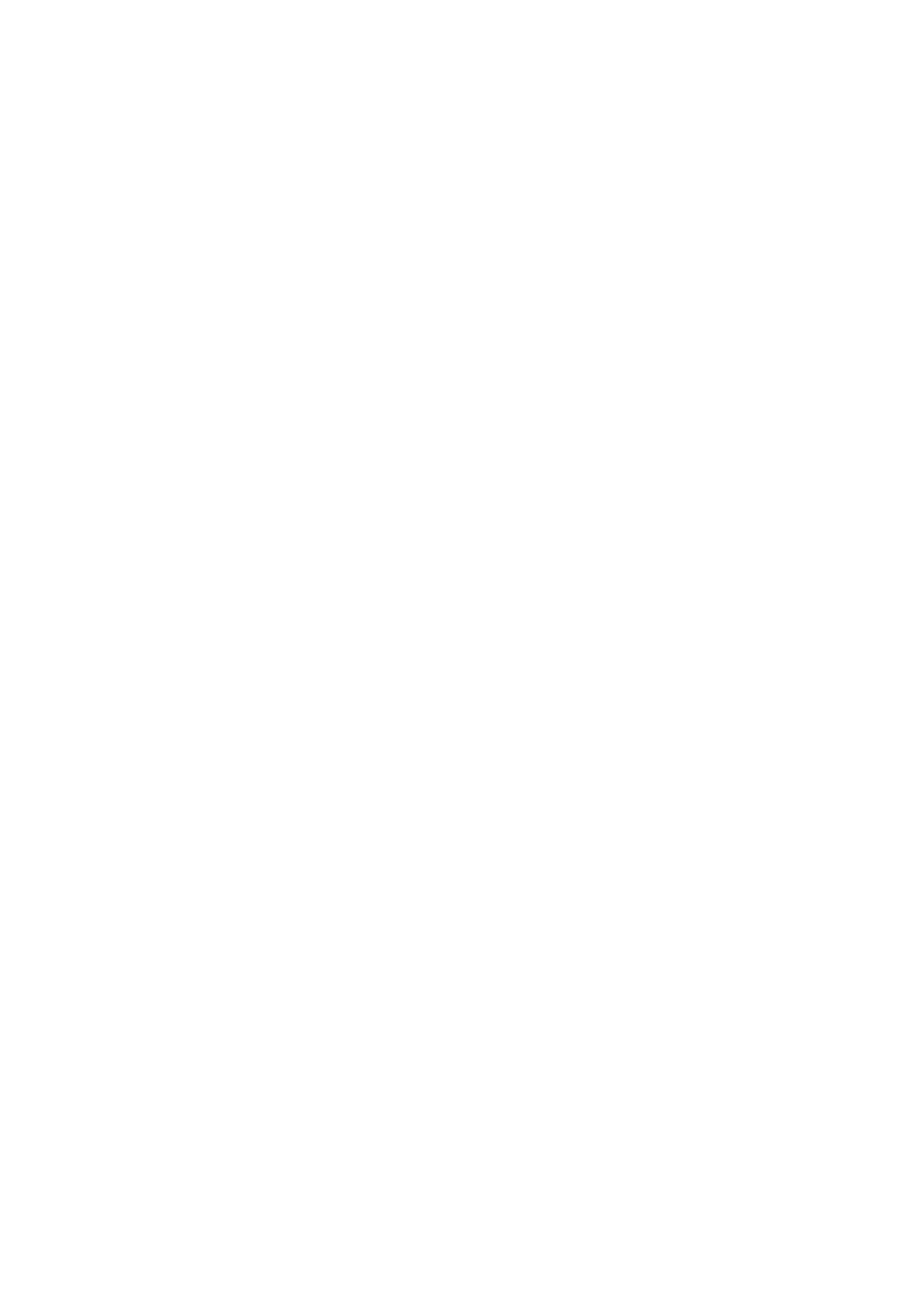
Configuración de Escanear a e-mail
Xerox WorkCentre M118i
28
Active los puertos de e-mail
1. Haga clic en la ficha Propiedades.
2. Seleccione Estado de puerto en la barra lateral izquierda.
a. Active los puertos SNMP, Enviar e-mail y Servicio de aviso de correo. No cambie las otras opciones
del puerto en esta página.
b. Haga clic en el botón Aplicar opciones nuevas, situado en la parte inferior de la página.
c. En la indicación de que se debe reiniciar, haga clic en el botón Reiniciar.
3. Espere un minuto hasta que se complete el reinicio y, después, haga clic en el botón Actualizar
del explorador.
Introduzca las opciones de SMTP
1. Haga clic en la ficha Propiedades.
2. Seleccione la carpeta Opciones de protocolo en la barra de la izquierda y, después, seleccione E-mail.
a. Introduzca la Dirección del servidor SMTP.
b. Si es necesaria la autenticación de SMTP, introduzca la Dirección del servidor POP3, el Nombre de
usuario de POP y la y la Clave de POP.
Nota
La dirección del servidor POP3 puede introducirse como dirección IP o dirección de servidor.
c. Si la máquina utilizar un nombre de host en lugar de una dirección IP, haga clic en TCP/IP en la barra
de la izquierda y compruebe que el campo Dirección 1 del DNS tiene la dirección del servidor DNS. Si
desea más información, consulte la Guía de configuración rápida de conexión de red.
d. Haga clic en el botón Aplicar opciones nuevas, situado en la parte inferior de la página.
e. En la indicación de que se debe reiniciar, haga clic en el botón Reiniciar.
3. Espere un minuto hasta que se complete el reinicio y, después, haga clic en el botón Actualizar del
explorador.
Cree una entrada en la libreta de direcciones para usarla para verificar la configuración de
Escanear a e-mail
1. Haga clic en la ficha Propiedades.
2. Seleccione Libreta de direcciones en la barra lateral izquierda.
a. Escriba un número de Marcación rápida, entre 1 y 200, para asignarlo al destinatario de prueba y,
después, haga clic en el botón Editar.
b. Seleccione E-mail la lista desplegable Tipo de dirección.
c. Introduzca la dirección de e-mail local del destinatario en el campo Dirección del destinatario.
d. Introduzca el Nombre del destinatario.
e. Haga clic en el botón Aplicar opciones nuevas.

Verificación de Escanear a e-mail
Xerox WorkCentre M118i
29
Verificación de Escanear a e-mail
Envíe un e-mail de prueba para verificar la configuración de Escanear a e-mail:
1. Coloque un documento de prueba en el alimentador de documentos.
2. En el panel de control, pulse el botón E-mail.
3. Pulse el botón Libreta de direcciones.
4. En el menú, resalte la entrada que creó en la libreta de direcciones y pulse el botón Dirección siguiente
para seleccionarla.
5. Pulse el botón Intro.
6. Pulse el botón verde Comenzar para escanear el documento y enviarlo como documento adjunto al
destinatario seleccionado.
7. Compruebe que el destinatario recibió el e-mail con el documento escaneado.
Solución de problemas de Escanear a e-mail
Si la máquina informa de un error de SMTP, utilice la tabla siguiente para determinar la causa y la solución:
Causa posible Solución
Nombre de host del servidor de
correo incorrecto
■ Compruebe que el nombre del servidor de correo de la empresa o del
proveedor de servicios de internet es correcto en el campo Nombre de host
SMTP.
■ Asegúrese de que la información del DNS es correcta.
Dirección de e-mail incorrecta en
el campo "De:"
Compruebe que la dirección de e-mail del administrador es correcta. La dirección
de e-mail debe ser igual que la que el servidor de correo de la empresa o del
proveedor de servicios de internet espera.
El servidor de correo de la
empresa o del proveedor de
servicios de internet necesita
autenticación
Consulte con el administrador de la red o con el proveedor de servicios de internet
para determinar si el servidor de correo requiere autenticación. Si fuera así, utilice
Servicios de Internet de CentreWare para activar la autenticación de "POP antes
de SMTP" y, después, introduzca el nombre de usuario y la clave de POP.
El servidor de correo de la
empresa o del proveedor de
servicios de internet no permite
correo con el puerto estándar
número 25
Consulte con el administrador de la red o con el proveedor de servicios de internet
para verificar que el puerto 25 se utiliza para el servicio de correo. Si no se utiliza,
obtenga los datos del puerto del servicio de correo y utilice Servicios de Internet de
CentreWare para configurarlo.
La página se está cargando...
La página se está cargando...
La página se está cargando...
La página se está cargando...
La página se está cargando...
La página se está cargando...
La página se está cargando...
La página se está cargando...
La página se está cargando...
La página se está cargando...
La página se está cargando...
La página se está cargando...
La página se está cargando...
La página se está cargando...
La página se está cargando...
La página se está cargando...
La página se está cargando...
La página se está cargando...
La página se está cargando...
La página se está cargando...
La página se está cargando...
La página se está cargando...
La página se está cargando...
La página se está cargando...
La página se está cargando...
La página se está cargando...
La página se está cargando...
La página se está cargando...
La página se está cargando...
La página se está cargando...
La página se está cargando...
La página se está cargando...
La página se está cargando...
La página se está cargando...
La página se está cargando...
La página se está cargando...
La página se está cargando...
La página se está cargando...
La página se está cargando...
La página se está cargando...
La página se está cargando...
La página se está cargando...
La página se está cargando...
La página se está cargando...
Transcripción de documentos
Xerox WorkCentre® M118i Guía de configuración rápida de Escanear a E-mail Esta guía es para consultas rápidas para configurar la función Escanear a e-mail del sistema Xerox WorkCentre M118i. Incluye procedimientos para: ■ ■ ■ ■ Activación de e-mail en la página 3 Configuración de Escanear a e-mail en la página 3 Verificación de Escanear a e-mail en la página 5 Solución de problemas de Escanear a e-mail en la página 5 Consulte también: Guía de administración del sistema: proporciona información detallada sobre la configuración de e-mail. Guía del usuario: proporciona instrucciones detalladas para el envío de e-mail. © Xerox Corporation, 2004, 2005. Reservados todos los derechos. 25 Antes de empezar Antes de empezar Antes de activar y configurar Escanear a e-mail: ■ ■ Compruebe que la máquina esté conectada a una red TCP/IP. Consulte la Guía de configuración rápida de conexión de red, si necesita más información. Obtenga del administrador de la red o del proveedor de servicios de Internet la información siguiente: Necesario: Dirección de e-mail del administrador ___________________________________________ Nota Note Introduzca la dirección de correo electrónico creada por la máquina M118i en el campo Dirección de e-mail del administrador. La dirección de correo electrónico se incluirá junto al campo De en todos los mensajes de correo electrónico enviados desde la máquina M118i. Si no se ha creado una dirección de correo electrónico para la máquina, introduzca la dirección de correo electrónico de usted. Cuando se haya creado una dirección de correo electrónico para la máquina, sustituya su dirección de correo electrónico por la de la máquina. Consulte Configuración de Escanear a e-mail en la página 3. Dirección del servidor SMTP __________ . __________ . __________ . _________ Dirección de e-mail local para probar ____________________________________________ Opcional: Dirección del servidor DNS __________ . __________ . __________ . __________ Dirección del servidor POP3 __________ . __________ . __________ . __________ Conexión de POP3 Nombre de usuario: _____________________________________________ Clave: _____________________________________________ Xerox WorkCentre M118i 26 Activación de e-mail Activación de e-mail Para activar la función Escanear a e-mail: 1. En el panel de control, pulse el botón Iniciar/Terminar sesión. 2. Pulse el botón Seleccionar de por debajo de la pantalla para seleccionar Opciones del sistema. a. Utilice el teclado numérico para introducir la Clave. La clave prefijada es 11111. b. Pulse el botón Seleccionar para seleccionar Confirmar. 3. Seleccione Opciones de impresión y pulse el botón Intro. 4. Pulse el botón Seleccionar hasta que vea Opción de software en la pantalla y, después, pulse el botón Intro. 5. Utilice el teclado numérico para introducir la clave de la opción de software Escanear a e-mail y, después, pulse el botón Intro. La clave se encuentra en el interior de la cubierta de las instrucciones de escanear a e-mail. Nota Después de introducir la clave, aparece un asterisco (*) para indicar que la función Escanear a e mail está activada en la máquina. Configuración de Escanear a e-mail Después de activar Escanear a e-mail, siga estos pasos para configurar dicha función en la red. Establezca la dirección de e-mail del administrador 1. 2. 3. 4. En el PC, inicie el explorador de web. Introduzca la dirección IP de la máquina en el campo Dirección del explorador (http://xxx.xxx.xxx.xxx). Haga clic en la ficha Propiedades. Seleccione Detalles de la máquina en la barra lateral izquierda. a. Introduzca la dirección de correo electrónico de la máquina en el campo Dirección de e-mail del administrador. Si no se ha creado una dirección de correo electrónico para la máquina, introduzca la dirección de correo electrónico de usted. Cuando disponga de una dirección de correo electrónico para la máquina M118i, repita los pasos 1 a 5 de este procedimiento para sustituir su dirección de correo electrónico por la de la máquina. b. Haga clic en el botón Aplicar opciones nuevas, situado en la parte inferior de la página. c. Introduzca el Nombre de usuario y la Clave del administrador de Servicios de Internet de CentreWare y, después, haga clic en el botón Aceptar. Nota El nombre de usuario prefijado del administrador del sistema es admin y la clave es admin-x. Deberían cambiarse después de terminar la configuración de red. d. En la indicación de que se debe reiniciar, haga clic en el botón Reiniciar. Nota Aunque parezca que la pantalla no cambia, la máquina se está reiniciando. 5. Espere un minuto hasta que se complete el reinicio y, después, haga clic en el botón Actualizar del explorador. Xerox WorkCentre M118i 27 Configuración de Escanear a e-mail Active los puertos de e-mail 1. Haga clic en la ficha Propiedades. 2. Seleccione Estado de puerto en la barra lateral izquierda. a. Active los puertos SNMP, Enviar e-mail y Servicio de aviso de correo. No cambie las otras opciones del puerto en esta página. b. Haga clic en el botón Aplicar opciones nuevas, situado en la parte inferior de la página. c. En la indicación de que se debe reiniciar, haga clic en el botón Reiniciar. 3. Espere un minuto hasta que se complete el reinicio y, después, haga clic en el botón Actualizar del explorador. Introduzca las opciones de SMTP 1. Haga clic en la ficha Propiedades. 2. Seleccione la carpeta Opciones de protocolo en la barra de la izquierda y, después, seleccione E-mail. a. Introduzca la Dirección del servidor SMTP. b. Si es necesaria la autenticación de SMTP, introduzca la Dirección del servidor POP3, el Nombre de usuario de POP y la y la Clave de POP. Nota La dirección del servidor POP3 puede introducirse como dirección IP o dirección de servidor. c. Si la máquina utilizar un nombre de host en lugar de una dirección IP, haga clic en TCP/IP en la barra de la izquierda y compruebe que el campo Dirección 1 del DNS tiene la dirección del servidor DNS. Si desea más información, consulte la Guía de configuración rápida de conexión de red. d. Haga clic en el botón Aplicar opciones nuevas, situado en la parte inferior de la página. e. En la indicación de que se debe reiniciar, haga clic en el botón Reiniciar. 3. Espere un minuto hasta que se complete el reinicio y, después, haga clic en el botón Actualizar del explorador. Cree una entrada en la libreta de direcciones para usarla para verificar la configuración de Escanear a e-mail 1. Haga clic en la ficha Propiedades. 2. Seleccione Libreta de direcciones en la barra lateral izquierda. a. Escriba un número de Marcación rápida, entre 1 y 200, para asignarlo al destinatario de prueba y, después, haga clic en el botón Editar. b. Seleccione E-mail la lista desplegable Tipo de dirección. c. Introduzca la dirección de e-mail local del destinatario en el campo Dirección del destinatario. d. Introduzca el Nombre del destinatario. e. Haga clic en el botón Aplicar opciones nuevas. Xerox WorkCentre M118i 28 Verificación de Escanear a e-mail Verificación de Escanear a e-mail Envíe un e-mail de prueba para verificar la configuración de Escanear a e-mail: 1. 2. 3. 4. Coloque un documento de prueba en el alimentador de documentos. En el panel de control, pulse el botón E-mail. Pulse el botón Libreta de direcciones. En el menú, resalte la entrada que creó en la libreta de direcciones y pulse el botón Dirección siguiente para seleccionarla. 5. Pulse el botón Intro. 6. Pulse el botón verde Comenzar para escanear el documento y enviarlo como documento adjunto al destinatario seleccionado. 7. Compruebe que el destinatario recibió el e-mail con el documento escaneado. Solución de problemas de Escanear a e-mail Si la máquina informa de un error de SMTP, utilice la tabla siguiente para determinar la causa y la solución: Causa posible Solución Nombre de host del servidor de correo incorrecto ■ Compruebe que el nombre del servidor de correo de la empresa o del proveedor de servicios de internet es correcto en el campo Nombre de host SMTP. ■ Asegúrese de que la información del DNS es correcta. Dirección de e-mail incorrecta en el campo "De:" Compruebe que la dirección de e-mail del administrador es correcta. La dirección de e-mail debe ser igual que la que el servidor de correo de la empresa o del proveedor de servicios de internet espera. El servidor de correo de la empresa o del proveedor de servicios de internet necesita autenticación Consulte con el administrador de la red o con el proveedor de servicios de internet para determinar si el servidor de correo requiere autenticación. Si fuera así, utilice Servicios de Internet de CentreWare para activar la autenticación de "POP antes de SMTP" y, después, introduzca el nombre de usuario y la clave de POP. El servidor de correo de la empresa o del proveedor de servicios de internet no permite correo con el puerto estándar número 25 Consulte con el administrador de la red o con el proveedor de servicios de internet para verificar que el puerto 25 se utiliza para el servicio de correo. Si no se utiliza, obtenga los datos del puerto del servicio de correo y utilice Servicios de Internet de CentreWare para configurarlo. Xerox WorkCentre M118i 29-
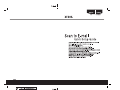 1
1
-
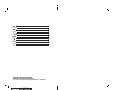 2
2
-
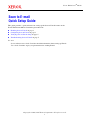 3
3
-
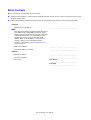 4
4
-
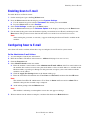 5
5
-
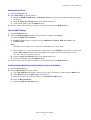 6
6
-
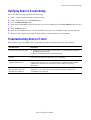 7
7
-
 8
8
-
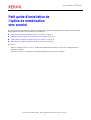 9
9
-
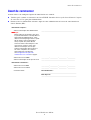 10
10
-
 11
11
-
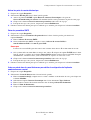 12
12
-
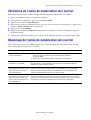 13
13
-
 14
14
-
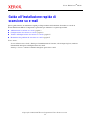 15
15
-
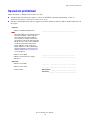 16
16
-
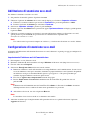 17
17
-
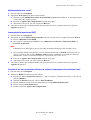 18
18
-
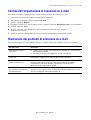 19
19
-
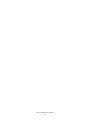 20
20
-
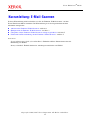 21
21
-
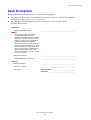 22
22
-
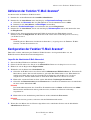 23
23
-
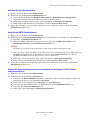 24
24
-
 25
25
-
 26
26
-
 27
27
-
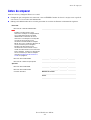 28
28
-
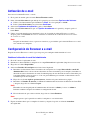 29
29
-
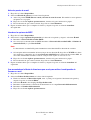 30
30
-
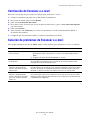 31
31
-
 32
32
-
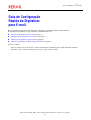 33
33
-
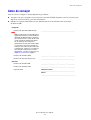 34
34
-
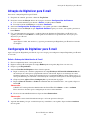 35
35
-
 36
36
-
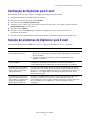 37
37
-
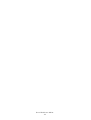 38
38
-
 39
39
-
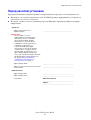 40
40
-
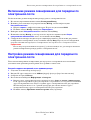 41
41
-
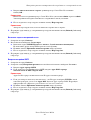 42
42
-
 43
43
-
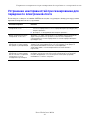 44
44
-
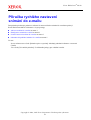 45
45
-
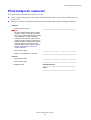 46
46
-
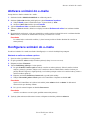 47
47
-
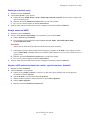 48
48
-
 49
49
-
 50
50
-
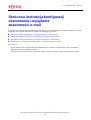 51
51
-
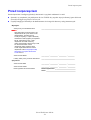 52
52
-
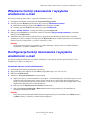 53
53
-
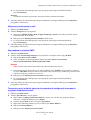 54
54
-
 55
55
-
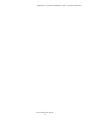 56
56
-
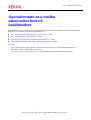 57
57
-
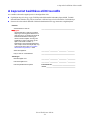 58
58
-
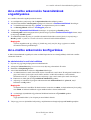 59
59
-
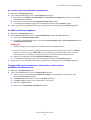 60
60
-
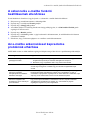 61
61
-
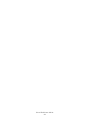 62
62
-
 63
63
-
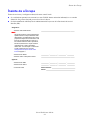 64
64
-
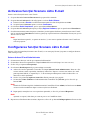 65
65
-
 66
66
-
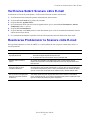 67
67
-
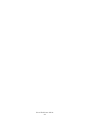 68
68
-
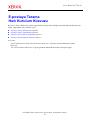 69
69
-
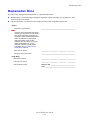 70
70
-
 71
71
-
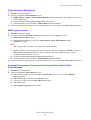 72
72
-
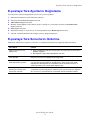 73
73
-
 74
74
-
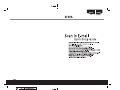 75
75
en otros idiomas
- français: Xerox C118 Manuel utilisateur
- italiano: Xerox C118 Manuale utente
- English: Xerox C118 User manual
- Deutsch: Xerox C118 Benutzerhandbuch
- русский: Xerox C118 Руководство пользователя
- português: Xerox C118 Manual do usuário
- polski: Xerox C118 Instrukcja obsługi
- čeština: Xerox C118 Uživatelský manuál
- Türkçe: Xerox C118 Kullanım kılavuzu
- română: Xerox C118 Manual de utilizare
Artículos relacionados
-
Xerox C118 El manual del propietario
-
Xerox 7328/7335/7345/7346 Guía de instalación
-
Xerox 7328/7335/7345/7346 Guía de instalación
-
Xerox 7232/7242 El manual del propietario
-
Xerox WORKCENTRE M123 Manual de usuario
-
Xerox 7328/7335/7345/7346 Guía de instalación
-
Xerox 6180MFP El manual del propietario
-
Xerox 7328/7335/7345/7346 Guía de instalación
-
Xerox 4265 El manual del propietario
-
Xerox WorkCentre 3345 Guía de instalación